小伙伴们,你们是否每每当需要输入电脑IP地址的时候,却偏偏不知道自己电脑的ip是多少,但又不知道怎么查看呢?是的话,那也不必感到尴尬着急哦,因为小编这就来将查询电脑IP地址的方法来告诉大家伙。
在许多的情况下,我们都会需要知道自己电脑都IP地址是多少,有不少人遇到这个情况时瞬间就手足无措了,不知该如何进行查找。那么,今天就由小编我来给大家说说进行查看电脑IP地址的方法吧。
方法一:
在win10系统中,选择本机连接的无线网络,鼠标右键点击属性,接着在弹出的设置里面翻到最下面,就可以看见本机的ip地址了。
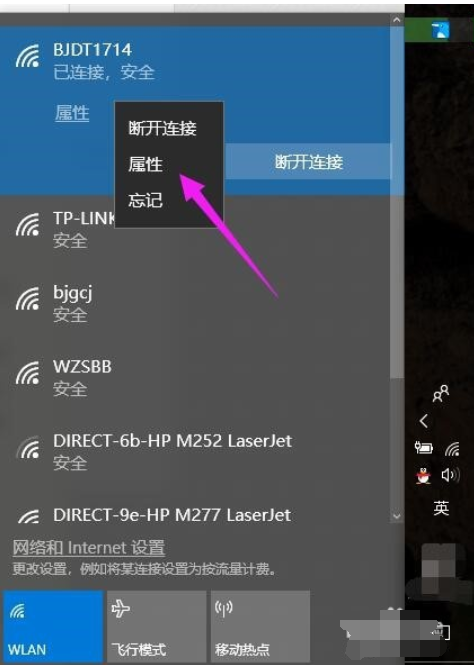
电脑的ip地址怎么看图-1

查看电脑IP地址图-2
方法2
1,按住win+r 运行,输入cmd,点击确定,在命令符中输入 ipconfig 敲回车,在最下方就可以看到ip地址。
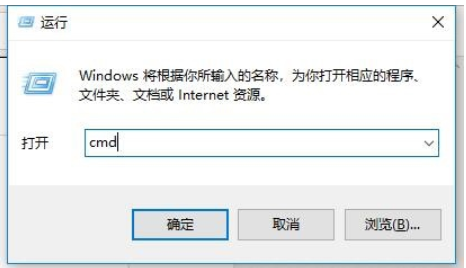
电脑的ip地址怎么看图-3
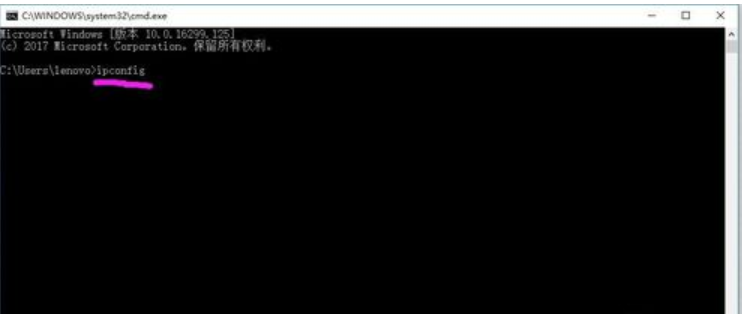
查看电脑IP地址图-4
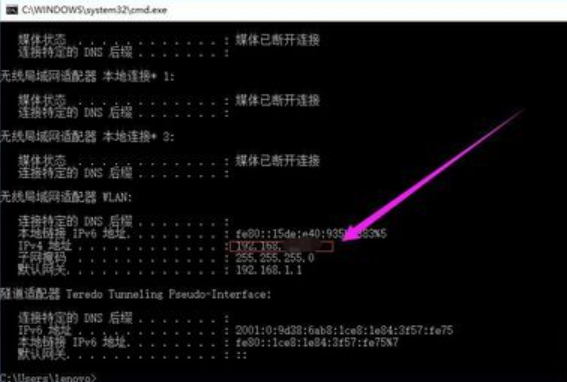
IP地址图-5
方法3:
在设置里面打开网络设置,点击查看网络属性,可以查询到以太网连接的信息和本地连接的信息状态等等。
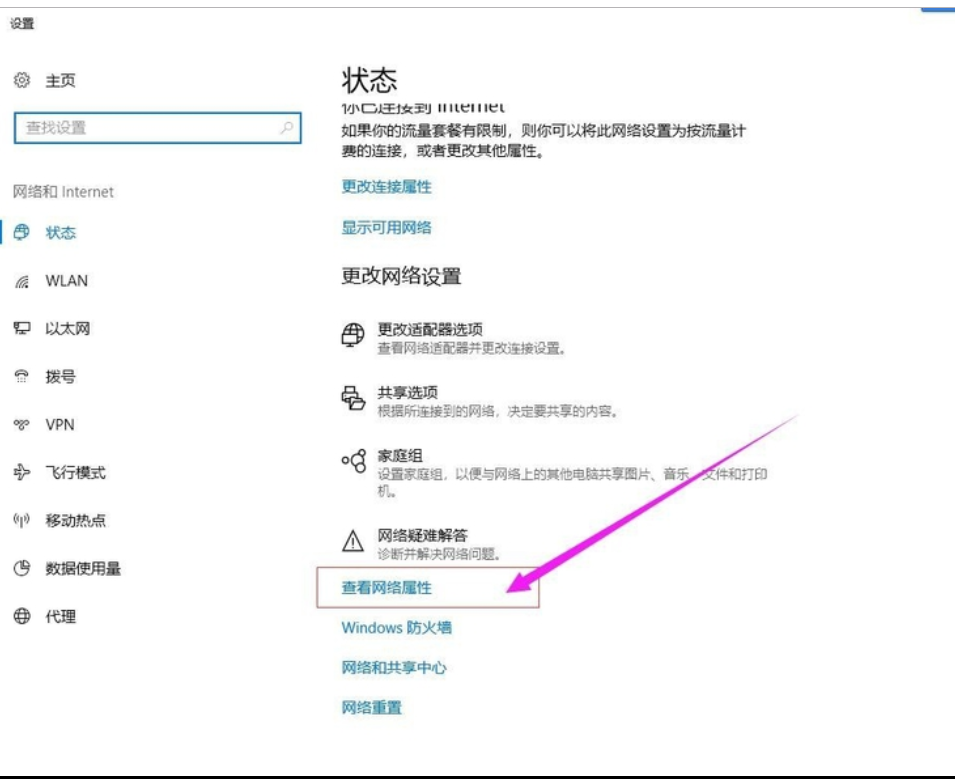
查看电脑IP地址图-6
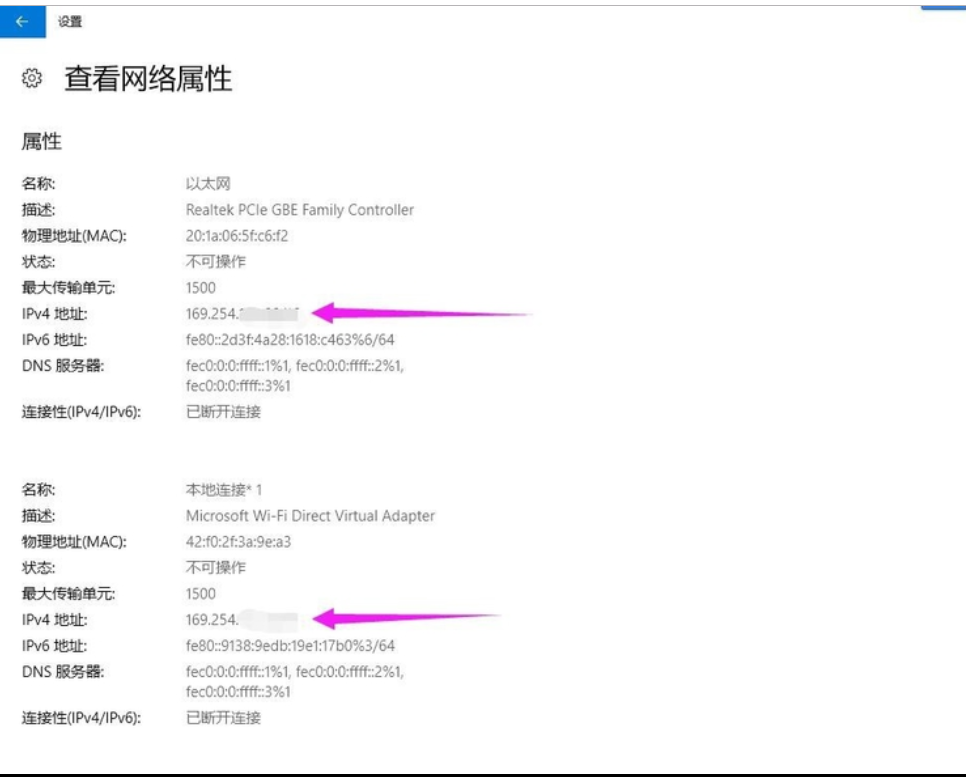
查看电脑IP地址图-7
方法4:
在联网的情况下,进入百度搜索栏直接搜索IP地址,即可查看本机的ip地址。
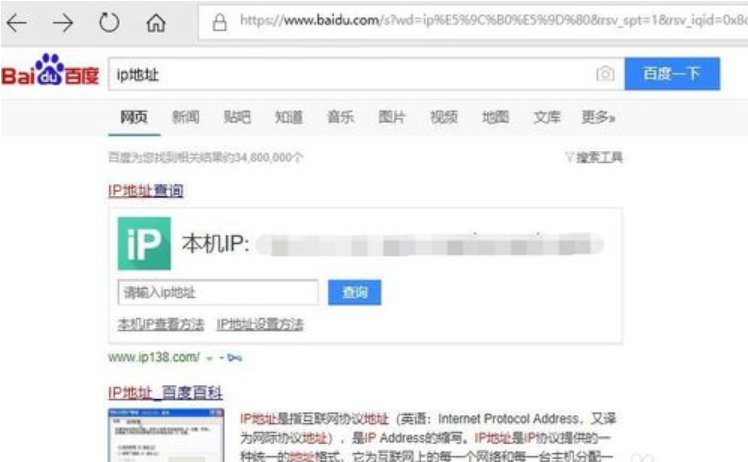
IP地址图-8
以上就是查看电脑IP地址的方法了。